7 načina da popravite spore Google karte
Google karte(Google Maps) su daleko najpopularnija i najčešće korištena aplikacija za upute. No, kao i svaka druga aplikacija, i ona se može suočiti s problemima. Povremeno dobivanje sporog odgovora jedan je od takvih problema. Bez obzira pokušavate li se orijentirati prije nego što se na semaforu upali zeleno ili pokušavate voditi taksista, rad sa sporim Google kartama(Google Maps) može biti vrlo stresno iskustvo. Stoga ćemo vas uputiti kako popraviti spore Google karte(Google Maps) na Android uređajima.

Kako popraviti spore Google karte(How to Fix Slow Google Maps)
Zašto su Google karte tako spore na Androidu?(Why is Google Maps so slow on Android?)
To može biti zbog raznih razloga, kao što su:
- Možda koristite stariju verziju (older version) Google karata(of Google Maps) . Radit će sporije jer su Googleovi(Google) poslužitelji optimizirani za učinkovitije pokretanje najnovije verzije aplikacije.
- Predmemorija podataka Google karata može biti preopterećena(Data cache may be overloaded) , zbog čega će aplikaciji trebati dulje pretraživanje u predmemoriji.
- To bi također moglo biti zbog postavki uređaja(Device Settings) koje sprječavaju ispravan rad aplikacije.
Napomena:(Note:) Budući da pametni telefoni nemaju iste opcije postavki(Settings) , a one se razlikuju od proizvođača do proizvođača, provjerite točne postavke prije nego što ih promijenite.
Metoda 1: Ažurirajte Google karte(Method 1: Update Google Maps)
Provjerite(Make) je li vaša aplikacija ažurirana na najnoviju verziju. Kako se objavljuju nova ažuriranja, starije verzije aplikacija imaju tendenciju da rade sporije. Za ažuriranje aplikacije:
1. Otvorite Play Store na svom Android telefonu.
2. Potražite Google karte. (Google Maps. )Ako koristite stariju verziju aplikacije, bit će dostupna opcija ažuriranja .(Update)
3. Dodirnite Ažuriraj(Update) , kao što je prikazano.

4. Nakon što je ažuriranje dovršeno, dodirnite Otvori(Open) na istom zaslonu.
Google karte(Google Maps) bi sada trebale raditi brže i učinkovitije.
Metoda 2: Omogućite Googleovu preciznost lokacije
(Method 2: Enable Google Location Accuracy
)
Sljedeći korak koji možete poduzeti da popravite spore Google karte(Google Maps) je omogućiti Google Preciznost lokacije(Google Location Accuracy) :
1. Idite na Postavke(Settings ) na svom uređaju.
2. Pomaknite se do opcije Lokacija(Location ) , kao što je prikazano.

3. Dodirnite Napredno(Advanced) , kao što je istaknuto.

4. Dodirnite Google Preciznost lokacije(Google Location Accuracy ) da biste je UKLJUČILI.

To bi trebalo ubrzati stvari i spriječiti spore probleme s Androidom (Android)Google karata(Google Maps) .
Također pročitajte: (Also Read:) Popravite Google karte koje ne rade na Androidu(Fix Google Maps Not Working on Android)
Metoda 3: Izbrišite predmemoriju aplikacije(Method 3: Clear App Cache)
Brisanje predmemorije Google karata(Google Maps Cache) omogućit će aplikaciji da zaobiđe nepotrebne podatke i da funkcionira samo s potrebnim podacima. Evo kako možete očistiti predmemoriju za Google karte(Google Maps) da popravite spore Google karte(Google Maps) :
1. Idite na Postavke uređaja.(Settings.)
2. Dodirnite Aplikacije.(Apps.)
3. Pronađite i dodirnite Karte( Maps) , kao što je prikazano.

4. Dodirnite Pohrana i predmemorija(Storage & Cache) , kao što je prikazano.

5. Na kraju, dodirnite Clear Cache.

Metoda 4: Isključite satelitski prikaz(Method 4: Turn-Off Satellite View)
Koliko god vizualno ugodan bio, Satelitski prikaz(Satellite View) na Google kartama(Google Maps) često je odgovor na pitanje zašto su Google karte(Google Maps) tako spore na Androidu(Android) . Značajka troši puno podataka i potrebno joj je mnogo dulje da se prikaže, pogotovo ako je vaša internetska veza loša. Obavezno(Make) isključite Satelitski prikaz(Satellite View) prije korištenja Google karata(Google Maps) za upute, prema uputama u nastavku:
Opcija 1: opcija vrste karte(Option 1: Through Map Type Option)
1. Otvorite aplikaciju Google karte(Maps ) na svom pametnom telefonu.
2. Dodirnite označenu ikonu(highlighted icon) na danoj slici.

3. Pod opcijom Vrsta karte(Map Type) odaberite Zadano(Default) umjesto Satelit.
Opcija 2: kroz izbornik postavki(Option 2: Through Settings Menu)
1. Pokrenite Karte i dodirnite ikonu svog profila(Profile icon) u gornjem desnom kutu.
2. Zatim dodirnite Postavke(Settings) .
3. Isključite prekidač za Pokreni karte u opciji satelitskog prikaza .(Start Maps in the satellite view )
Aplikacija će moći reagirati na vaše radnje puno brže nego u Satelitskom prikazu(Satellite View) . Na taj će način biti riješen problem sporosti Google karata na (Google Maps)Android telefonima.(Android)
Also Read: How to Improve GPS Accuracy on Android
Method 5: Use Maps Go
It is possible that Google Maps is slow to respond because your phone does not meet the necessary specifications and storage space for the app to run efficiently. In this case, it could be useful to use its alternative, Google Maps Go, as this app has been designed to run smoothly on devices with non-optimal specs.
1. Open Play Store and search for maps go.
2. Then, click on Install. Alternately, download Maps Go from here.

Although, it comes with its fair share of drawbacks:
- Maps Go cannot measure the distance between destinations.
- Nadalje, ne možete spremati kućnu i poslovnu adresu,(cannot save Home and Work addresses,) dodavati privatne(Private) oznake mjestima ili dijeliti svoju lokaciju uživo(Live location) .
- Također ne možete preuzeti lokacije(cannot download locations) .
- Nećete moći koristiti aplikaciju izvanmrežno(Offline) .
Metoda 6: Izbrišite izvanmrežne karte(Method 6: Delete Offline Maps)
Izvanmrežna karta(Offline Map) izvrsna je značajka na Google kartama(Google Maps) koja vam omogućuje dobivanje uputa do određenih spremljenih lokacija. Izvrsno radi u područjima niske internetske povezanosti, pa čak i izvan mreže. Međutim, ova značajka zauzima dosta prostora za pohranu. Više(Multiple) spremljenih lokacija može biti razlog za spore Google karte(Google Maps) . Evo kako izbrisati pohranjene izvanmrežne karte:
1. Pokrenite aplikaciju Google karte(Maps) .
2. Dodirnite svoju ikonu profila(Profile icon) u gornjem desnom kutu
3. Dodirnite Izvanmrežne karte(Offline Maps) , kao što je prikazano.

4. Vidjet ćete popis spremljenih lokacija. Dodirnite ikonu s tri točke(three-dotted icon) pored lokacije koju želite ukloniti, a zatim dodirnite Ukloni(Remove) .
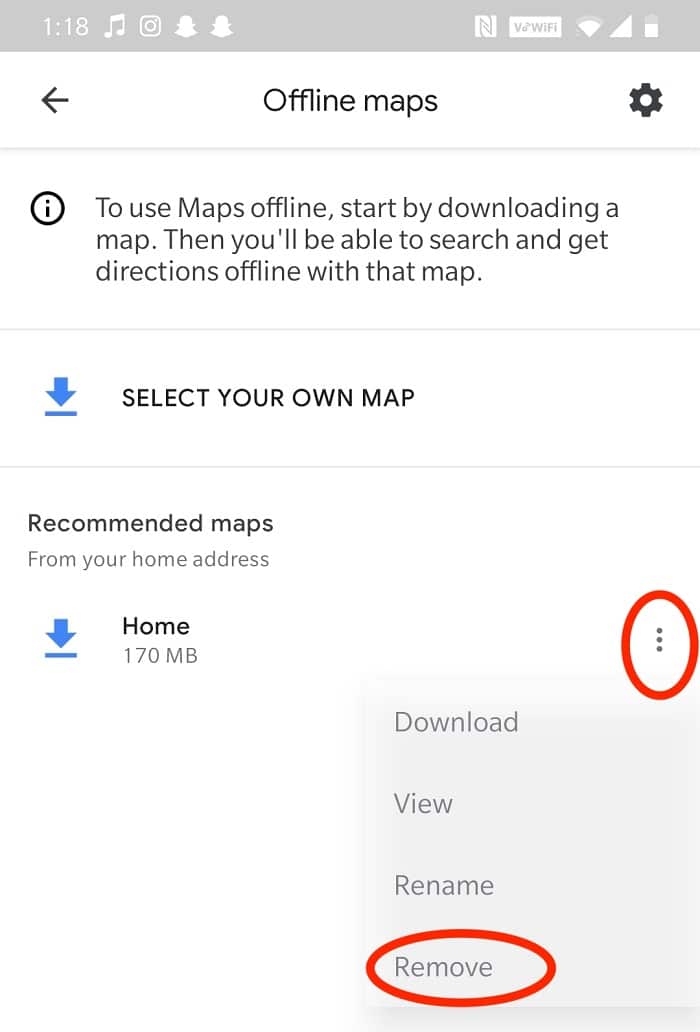
Također pročitajte: (Also Read:) Kako provjeriti promet na Google kartama(How to Check the Traffic on Google Maps)
Metoda 7: Ponovno instalirajte Google karte(Method 7: Re-install Google Maps)
Ako ništa drugo ne uspije, pokušajte deinstalirati i zatim ponovno preuzeti aplikaciju iz trgovine Google Play(Google Play Store) kako biste riješili spori problem s Google kartama.( fix the slow Google Maps issue.)
1. Pokrenite aplikaciju Postavke(Settings) na svom telefonu.
2. Dodirnite Aplikacije(Applications) > Karte(Maps) , kao što je prikazano.

3. Zatim dodirnite Deinstaliraj ažuriranja.(Uninstall Updates.)
Napomena:(Note:) Budući da su Karte(Maps) unaprijed instalirana aplikacija, prema zadanim postavkama, ne može se jednostavno deinstalirati, kao druge aplikacije.

4. Zatim ponovno pokrenite telefon.(reboot your phone.)
5. Pokrenite Trgovinu Google Play.(Play Store.)
6. Potražite Google karte(Maps) i dodirnite Instaliraj(Install ) ili kliknite ovdje.(click here.)
Često postavljana pitanja (FAQ)(Frequently Asked Questions (FAQ))
Q1. Kako mogu učiniti Google karte bržim?(Q1. How do I make Google Maps faster?)
Google karte(Google Maps) možete učiniti bržim isključivanjem načina satelitskog prikaza(Satellite View) i uklanjanjem spremljenih lokacija s izvanmrežnih karata(Offline Maps) . Ove značajke, iako prilično korisne, koriste puno prostora za pohranu i mobilnih podataka što rezultira sporim Google kartama(Google Maps) .
Q2. Kako mogu ubrzati Google karte na Androidu?(Q2. How do I speed up Google Maps on Android?)
Možete ubrzati Google karte(Google Maps) na Android uređajima tako da izbrišete predmemoriju Google karata(Google Maps Cache) ili omogućite Google Preciznost lokacije(Google Location Accuracy) . Ove postavke omogućuju da aplikacija radi na najbolji mogući način.
Preporučeno:(Recommended:)
- Kako ispraviti pogrešku Tap to Load Snapchata(How to Fix Tap to Load Snapchat Error)
- Popravite Facebook poruku koja je poslana, ali nije dostavljena(Fix Facebook Message Sent But Not Delivered)
- Kako popraviti Android zvučnik koji ne radi(How to Fix Android Speaker Not Working)
- Kako koristiti dva WhatsAppa u jednom Android telefonu(How to Use Two WhatsApp in One Android Phone)
Nadamo se da ste uspjeli razumjeti zašto su Google karte tako spore na Androidu(why is Google Maps so slow on Android) i da ste uspjeli riješiti spori problem s Google kartama( fix slow Google Maps issue) . Javite nam koja vam je metoda najbolja. Ako imate pitanja ili prijedloge, ostavite ih u odjeljku za komentare.
Related posts
Popravite Google karte koje ne govore na Androidu
Popravite Google karte koje ne prikazuju upute u Androidu
10 načina da popravite sporo učitavanje stranice u Google Chromeu
3 načina za ažuriranje trgovine Google Play [Prisilno ažuriranje]
10 načina da popravite Google fotografije koje nemaju sigurnosnu kopiju
Popravi Nažalost, IMS usluga je zaustavljena
Popravak Ne mogu instalirati aplikaciju Error Code 910 u Trgovini Google Play
Popravite Spotify koji se ne otvara u sustavu Windows 10
Popravite pražnjenje baterije usluga Google Play
Kako onemogućiti Google asistenta na zaključanom zaslonu
Kako ispraviti Android.Process.Media je prestala pogreška
3 načina za sakrivanje aplikacija na Androidu bez root-a
Kako popraviti Google fotografije prikazuje prazne fotografije
Popravi Nažalost Proces com.android.phone je zaustavljen
Popravite Google Assistant koji ne radi na Androidu
5 načina za pristup blokiranim web stranicama na Android telefonu
10 načina da popravite Trgovinu Google Play je prestala raditi
7 načina da popravite Android koji je zapeo u sigurnom načinu rada
Kako popraviti da se Instagram stalno ruši (2022.)
Kako blokirati i deblokirati web stranicu na Google Chromeu
